
Windows 10またはWindows 11で、利用したくないソフトウェアをアンインストールするに、コントロールパネルでアンインストールすればいいではないでしょうか。なぜかサードパーティーのアンインストーラプログラムが必要なのですか。これは多くのPCユーザーに浮かぶ質問です。もちろん、まともな理由があります。
最近のスマートフォンやPCには、クラップウェアやブロートウェアなどがたくさんあります。多くの場合、ユーザーはそれらを適切に削除またはアンインストールできません。不要なアプリ・ソフトウェアを含めて、それらを削除するには、IObit Uninstallerのようなプロのアンインストーラープログラムが必要です。
IObit Uninstaller Free/Proは、Windows PCユーザー向けにIObit社によって開発されました。Windows 10/11用の人気のあるアンインストーラーツールがいくつかありますが、なぜIObit Uninstallerをおすすめしますか。また、IObit Uninstallerのフリー版とPro版の違いは何ですか。IObit Uninstaller Proのメリットとデメリットは何ですか。価格プランはどうなりますか。このIObit Uninstall Proのレビュー記事をご覧ください。
目次
1. Windows 10/11でプログラム・アプリの通常のアンインストール方法
2. IObit Uninstaller Proの機能と仕様
3. IObit Uninstaller Free版とPro版の違い
4. IObit Uninstaller Free/Proのインターフェース
5. IObit Uninstaller Proでアプリやプログラムを簡単にアンインストール
6. ソフトウェアの健全性:すべてのソフトウェアを分析・処理
7. インストールモニター:インストール中のシステム変更を検出
10. IObit Uninstaller Proに搭載しているツール
11. IObit Uninstaller Proのパフォーマンス
Windows 10/11でプログラム・アプリの通常のアンインストール方法
Windows 10/11で、すべてのプログラムやアプリは「アプリと機能」からアンインストールできます。ただし、普通のプログラムはコントロールパネルからアンインストールしてもOKです。
コントロールパネルで普通のプログラムをアンインストールするに、まずコントロールパネルを開く必要があります。そこで、「プログラム」カテゴリの下に「プログラムのアンインストール」をクリックします。
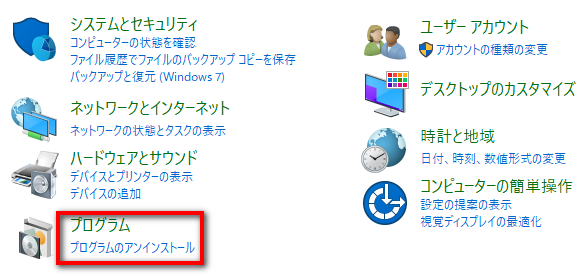
すると、プログラム・アプリのリストが表示されます。アンインストールしたいプログラムを選択すると、「アンインストール」ボタンが表示されます。このボタンをクリックすると、アンインストールの確認ダイアログが表示されます。「はい」をクリックすると、プログラムはアンインストールされます。
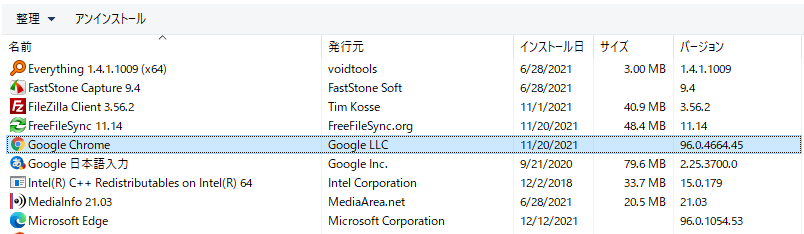
マイクロソフトストアのWindowsアプリをアンインストールするに、Windows 10/11のスタートボタンを右クリックして、表示されたメニューのトップにある「アプリと機能」をクリックする必要があります。すると、すべてのプログラムやWindowsアプリが表示されます。コントロールパネルにリストされているプログラムもここで表示されます。
Windows 10で項目を選択すると、「アンインストール」ボタンが表示されます。「アンインストール」ボタンをクリックすると、プログラムやWindowsアプリをアンインストールできます。
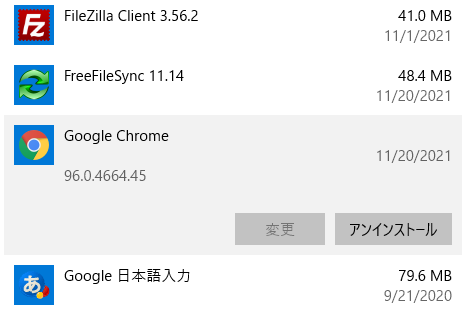
Windows 11の場合、プログラムやアプリの右側で、縦三点リーダーをクリックすると、「アンインストール」が表示されます。「アンインストール」をクリックすると、プログラムやWindowsアプリをアンインストールできます。
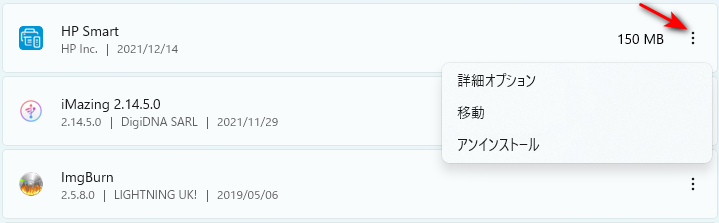
Windows 10/11の自体のアンインストール機能を利用したら、よく不要なファイルやフォルダが残されます。長い時間に渡ったら、ハードディスクの領域を無駄にして、パソコンのパフォーマンスを遅くなってしまいます。IObit Uninstaller Proはこのような問題を解決するために開発されました。
IObit Uninstaller Proの機能と仕様
IObit Uninstallerは、IObitで最も人気のあるソフトウェアの1つです。このプログラムは、PCからプログラムを完全にアンインストールするのに役立ちます。それだけではなく、IObit Uninstallerは他の多くの実用的な機能を搭載しています。
Windowsからプログラムをアンインストールしても、PCに残っているファイルがいくつか残っています。それ以外の場合、頑固なアプリがいくつかあります。特にWindows 10/11では、アンインストール・削除できないアプリがいくつかあります。ただし、IObit Uninstallerは、これらの組み込みの頑固なWindows 10/11アプリをアンインストール・削除できます。また、他のプログラムを完全にアンインストールできます。また、すでにアンインストールされているプログラムの残り物を削除することができます。
IObit Uninstaller Free/Proは、どのコンピューターでも実行できる非常に軽量なプログラムです。古いWindows XPから最新のWindows 11まで使えます。IObit Uninstaller Proが持っている優れた機能は次のとおりです。
- 不要なプログラムを徹底的にアンインストール
- バンドルプログラムをアンインストール
- すでにアンインストールされたプログラムの残り物をきれいにする
- Webブラウザのプラグイン、広告プラグイン、拡張機能、およびアドオンをアンインストール
- 問題のあるWindows Updateを削除・アンインストール
- Windows 10/11組み込みのアプリをアンインストール
- アドウェアと悪意のあるプラグインをアンインストール
- 残りのファイルの自動スキャンと削除
- 重要なプログラムをアップデート
- ファイルシュレッダー(削除されたファイルの復元を不可能にする)
- ソフトウェアの健全性
- システムの復元
- インストールモニター
- 未使用のアプリ、サイズが大きいアプリなどを分類
これらは最新バージョンの主な機能です。以前のバージョンよりも優れています。上記の機能だけではありません。このプログラムを使い始める時、より多くの機能を見つけ出せます。
IObit Uninstaller Free版とPro版の違い
IObitの日本語公式サイトにアクセスして、メニューの「PC最適化」からIObit Uninstaller Freeをクリックして、表示されたページで「最新版を無料でダウンロード」ボタンをクリックすると、IObit Uninstaller Freeをダウンロードできます。インストールする時、IObitの他のソフトが勧められます。「不要です」を選択すればいいです。
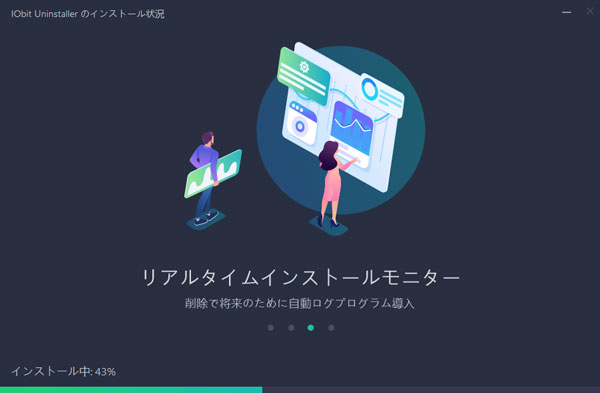
専門のPro版のセットアップファイルがありません。Free版で右下の「ライセンスを入力」をクリックして、ライセンスキーを入力して、「ライセンス認証」をクリックすると、Pro版にアップグレードできます。
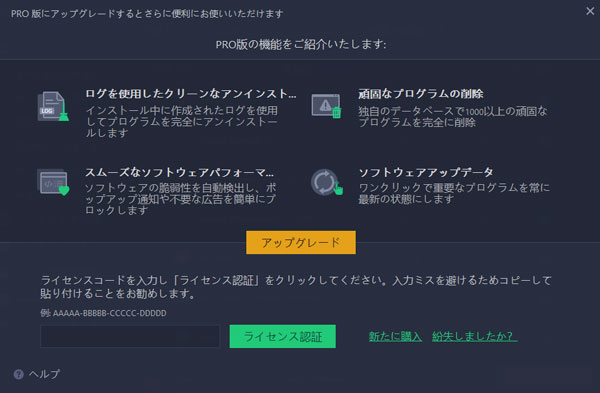
IObit Uninstaller Free版の機能は以下です。
- 不要なプログラムを簡単かつ素早く削除
- インストール済みと不要なインストールパッケージをスキャンして削除し、スペースを節約
- Windows 10/11のUWPアプリをアンインストール
- 非管理者アカウントからWindowsアプリをアンインストール可能
- あまり知られていないソフト&バンドルウェアを精度よく検出
- 強力かつ高速なスキャンで完全に残存データを削除
- PC に溜まっている残存データを自動的にスキャンする
- 隠れたソフトウェアの許可問題を発見し、それを無効にする
IObit Uninstaller Pro版はFree版のすべての機能を搭載している上、以下の素晴らしい機能も利用できます。
- バンドルされたプログラムとプラグインを取り除く
- アンインストールに問題のあるプログラムのアンインストールをサポート
- 悪質なプラグインを取り除く
- 広告プラグインを取り除く
- 迷惑なポップアップと通知をブロックにする
- インストール時に行われたシステム変更をアンインストール時に自動で復元
- その他のユーティリティツールで削除しきれない残存データを自動で削除
- 全ての重要なソフトウェアをワンクリックでアップデート
- 最新バージョンへの自動アップデート
- 24時間テクニカルサポート
IObit Uninstaller Free/Proのインターフェース
IObit Uninstaller Free/Proを起動すると、左パネルでプログラム、ソフトウェアの健全性、インストールモニター、ブラウザ拡張機能、Windowsアプリとアクションセンターなど六つのタブが表示されます。一般に、起動後、ソフトは自動的に「プログラム」の「すべてのプログラム」を表示します。右上に設定やツールボタンが表示されています。
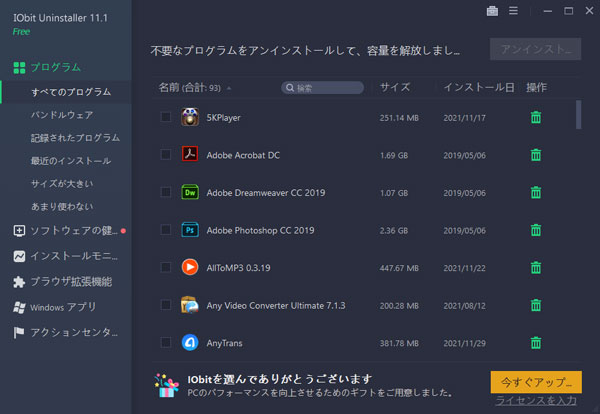
IObit Uninstaller Proでアプリやプログラムを簡単にアンインストール
「プログラム」タブではすべてのプログラム、バンドルウェア、記録されたプログラム、最近のインストール、サイズが大きいとあまり使わないなどの分類があります。
すべてのプログラム:すべてのプログラムがリストされています。検索・アンインストールが可能です。
バンドルウェア:バンドルウェアを見つけて、アンインストールできます。
記録されたプログラム:インストールモニターによってログに記録されたプログラムは、将来のアンインストールで完全にアンインストールできます。
最近のインストール:最近インストール・アップグレードしたプログラムをアンインストールできます。
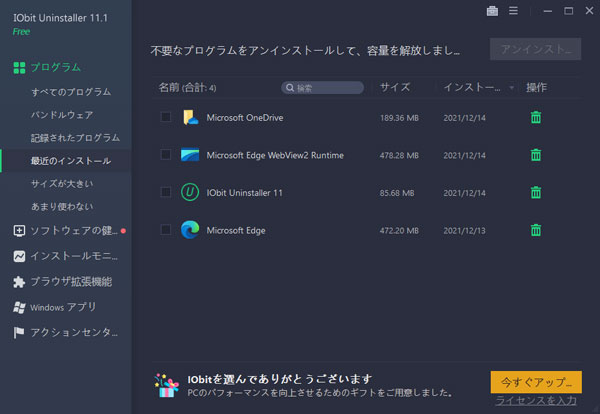
サイズが大きい:設定で300MB、500MB、1GB或いは2GBを設定できます。デフォルト設定は500MBです。指定の領域以上を占めるプログラムだけをリストして、アンインストールできます。
あまり使わない:使用頻度の低いプログラムをリストして、アンインストールできます。設定では1か月、2か月、6か月と12か月を選択できます。デフォルトは2か月です。
どの分類でも、アンインストールしたいプログラムをチェックして、ゴミ箱のアイコンのクリックによって、個別でアンインストールできます。或いは複数のソフトをチェックして、右上の「アンインストール」ボタンをクリックして、プログラムを一括でアンインストールできます。
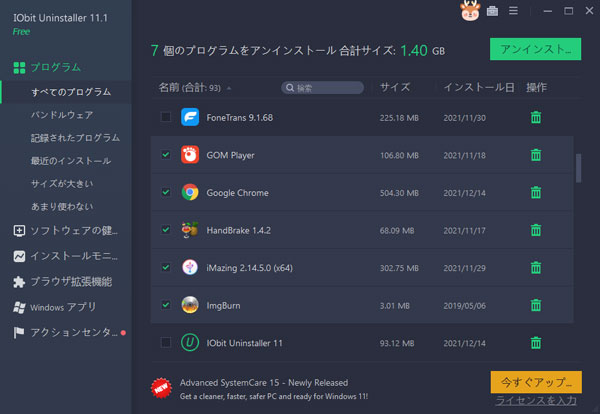
Windowsコンピューターからアプリやプログラムをアンインストールすると、このプログラムが自動的にスキャンして、残ったファイルを表示します。次に、それらを削除するか保持するかを選択できます。また、PCから取り外し不可能で頑固なプログラムをアンインストールすることもできます。手作業は必要ありません。
ソフトウェアの健全性:すべてのソフトウェアを分析・処理
「ソフトウェアの健全性」をクリックして、画面の右上にある「今すぐスキャン」ボタンをクリックすると、アンインストールの残存、古いソフトウェア、ソフトウェアの許可、邪魔な通知、アンインストールの問題があるプログラム、インストールファイルと悪意のあるソフトウェアと拡張機能などスキャンできます。
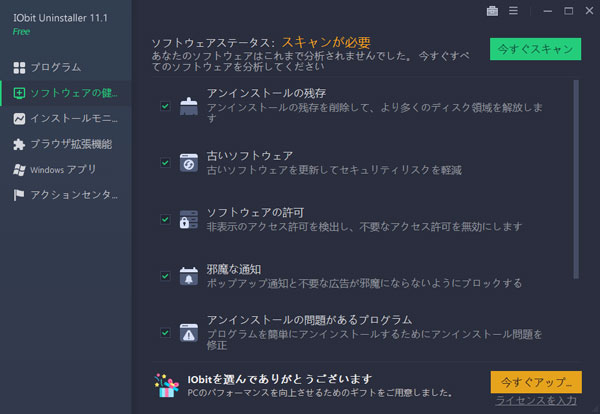
IObit Uninstaller Proをインストールする前に、他の多くのアプリやツールをアンインストールした可能性があります。このソフトを利用したら、Windows上で既にアンインストールされたプログラムの残り物を削除することを可能にします。これは非常に新しく、非常に便利な機能です。同類のプログラムでこの機能を見たことがありません。
各問題の「詳細」をクリックして、詳しい情報を確認できます。「修正」をクリックして、問題をすぐに修正できます。また、これらすべての問題は、右上にある「すべて修正」ボタンのワンクリックで修正できます。
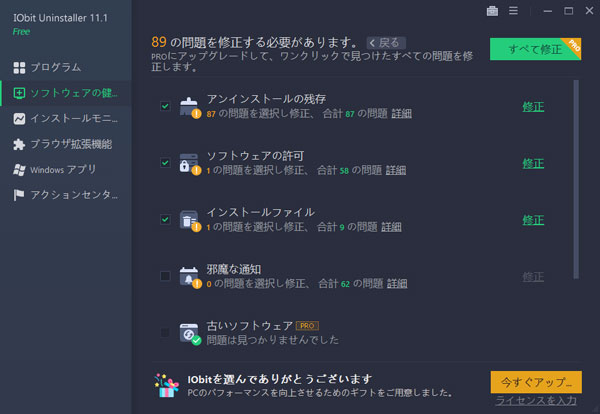
インストールモニター:インストール中のシステム変更を検出
インストールモニターは、インストール中のシステム変更を検出して、ログに記録します。これにより、インストール中に監視対象プログラムが行った変更を確認できます。自動モニターと手動モニターの二つのモードを利用できます。
自動モニター:プログラムのインストールを自動検出してログに記録します。
手動モニター:ここにセットアップファイル(*.exe)を追加またはドラッグして、システムの変更をインストールして、ログに記録します。
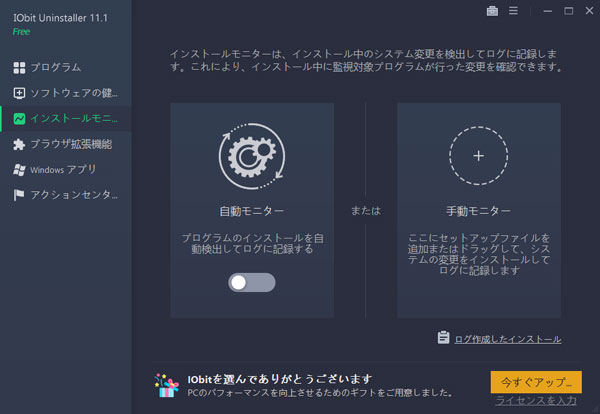
ブラウザ拡張機能:不要なプラグインを削除
IObit Uninstallerに搭載しているもう1つの優れた便利な機能は、ブラウザのアドオン・拡張機能の削除・アンインストールです。IObit Uninstallerは、Google Chrome、Microsoft Edge、Mozilla FirefoxなどすべてのWebブラウザに対応しています。
プラグイン・アドオンの評価が表示されているため、プラグイン・アドオンは信頼できるかどうか、確認できます。プラグイン・アドオンを個別でアンインストールすること、または複数のプラグイン・アドオンを一括でアンインストールできます。
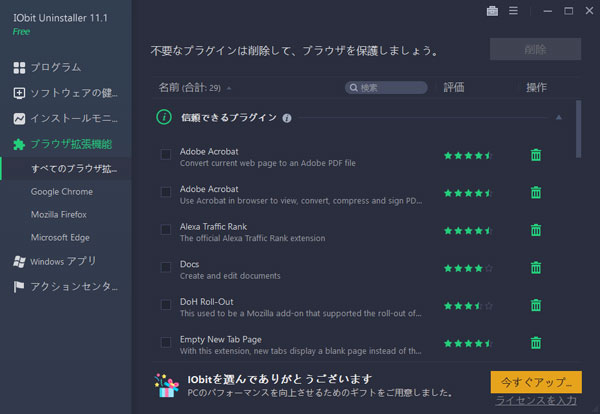
一つの不足は殆どのプラグイン・アドオンの紹介が英語であり、日本語に通訳されていないことです。
Windowsアプリのアンインストール
現在、Windows 10/11にはいくつかのクラップウェアとブロートウェアが付属しています。通常、ユーザーはそれらをアンインストールできません。ただし、IObit Uninstaller Proを使用すると、これらの不要なプリインストールされたWindows 10/11アプリを簡単にアンインストールできます。
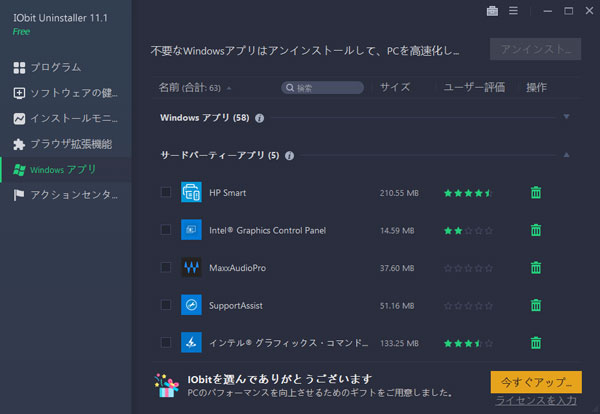
IObit Uninstaller Proに搭載しているツール
IObit Uninstaller Free/Proの右上に三本線記号「≡」をクリックすると、設定を開けます。隣にあるツールアイコンをクリックすると、ソフトウェアアップデータ、イージーアンインストール、強制アンインストール+、頑固なプログラムリムーバー、ファイルシュレッダーとWindows Updateのアンインストールなどのツールが表示されます。
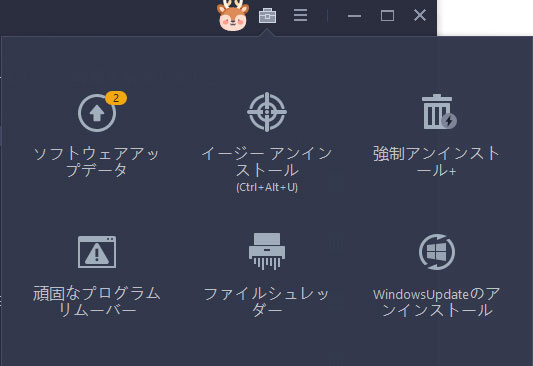
ソフトウェアアップデータ:古いソフトウェアを最新版にアップデートできます。
イージーアンインストール:ソフトのアイコンをイージーアンインストールのアイコンにドラッグして、ソフトを簡単にアンインストールできます。
強制アンインストール+:通常の方法でアンインストールできないプログラムをアンインストールできます。
頑固なプログラムリムーバー:IObit社の独自のデータベースによって、1000以上の頑固なプログラムの削除に対応します。
ファイルシュレッダー:削除されたデータは復元ソフトによって復元できる可能性があります。ファイルシュレッダーを削除されたデータを安全で永久に削除して、復元不可能にします。
Windows Updateのアンインストール:Windows 10/11ユーザーは、更新プログラムをインストールした直後に問題が発生してしまった可能性があります。この場合、IObit Uninstaller Proは問題のある更新を簡単にアンインストールできます。
IObit Uninstaller Proのパフォーマンス
IObit Uninstallerをテストしたところ、問題は見つかりませんでした。パフォーマンスは非常にスムーズでした。本当にうまく機能しています。
IObit Uninstallerを使用して、いくつかのアンインストールタスクを実行して、またそのさまざまな機能を使用しました。驚いたことに、すべてが非常にスムーズに進みました。IObit Uninstaller ProのCPU使用率は非常に低いです。CPUとメモリ使用量に大きな影響を与えることなく完全に機能します。
- CPU使用率:1%
- メモリ使用量:20.4 MB
もちろん、CPU使用率とメモリ使用量は、場合によって異なる場合がありますが、筆者のCPU使用率に近いと思います。パフォーマンスについて、問題は全然なく、とても良いです。
IObit Uninstaller Proのデメリット
IObit Uninstaller Freeは使いやすいインターフェース、充実した機能とツールを搭載しているため、不要なソフトウェア・アプリ・プログラムを完全にアンインストールできますので、非常に良いアンインストーラツールの選択の一つです。IObit Uninstallerの欠点もいくつかがあります。
- アクションセンタータブは他のIObit製品を宣伝する専用です。Pro版を購入しても、このタブが消えません。
- インストールの途中で、他のIObit製品を推奨します。
- 場合によって、IObitパートナーの製品を推奨します。
IObit Uninstaller Proの価格プラン
IObit Uninstaller Free版がありますが、機能は制限されています。Pro版を購入すると、すべての機能を無制限で利用できます。公式サイトで3台のPC向けの年間ライセンス(一年無料アップデート)が提供されています。会員ではない方は通常の価格4980円で購入できます。会員になったら、2980円で購入できます。
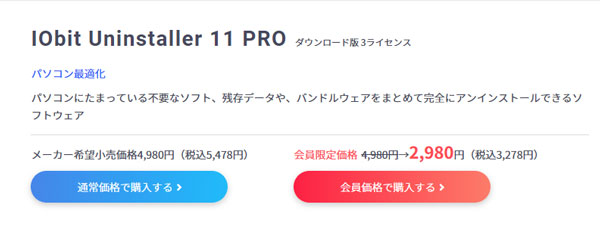
ここでは会員ではない方でも2980円で3台のPC向けの年間ライセンスを直接購入できます。購入後、自動的にIObitの会員になって、会員に登録したら、IObitの他の製品も会員の限定価格で購入できます。頑固なプログラムをアンインストールできない方、昔のアンインストールの残存のファイルを削除したい方または不要なプログラムを完全にアンインストールしたい方は、ぜひIObit Uninstaller Proをお見逃ししないでください。
年間ライセンス(PC 3台):2980円
IObit Uninstaller Proのレビューの結論
パソコンの日常使用中、我々はよく様々なソフトをテストしてから、適切なソフトを購入します。しかし、不要なソフトを完全にアンインストールできるかどうかに悩む場合があります。このプロのアンインストーラツールを利用すると、どんなソフトも完全にアンインストールできます。これで、ゆっくりしてソフトをテストして選ぶことができます。また、IObit Uninstaller Proもご利用のWindowsパソコンをきれいにすることができます。
また、一つのライセンスキーはパソコン3台まで利用できますので、家で複数のパソコンをお持ちの方、またはデスクトップやラップトップを同時にお持ちの方に便利です。